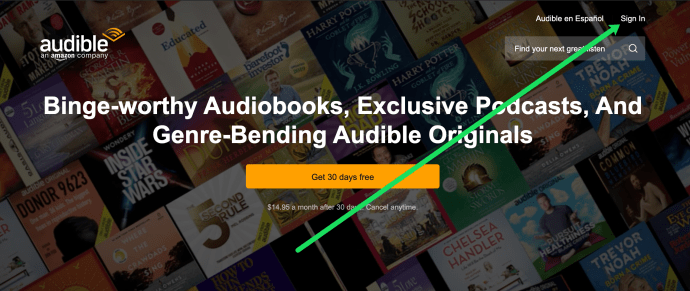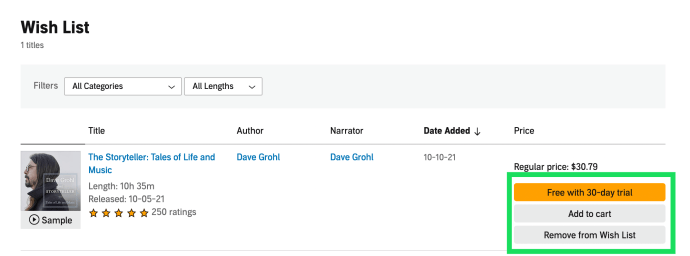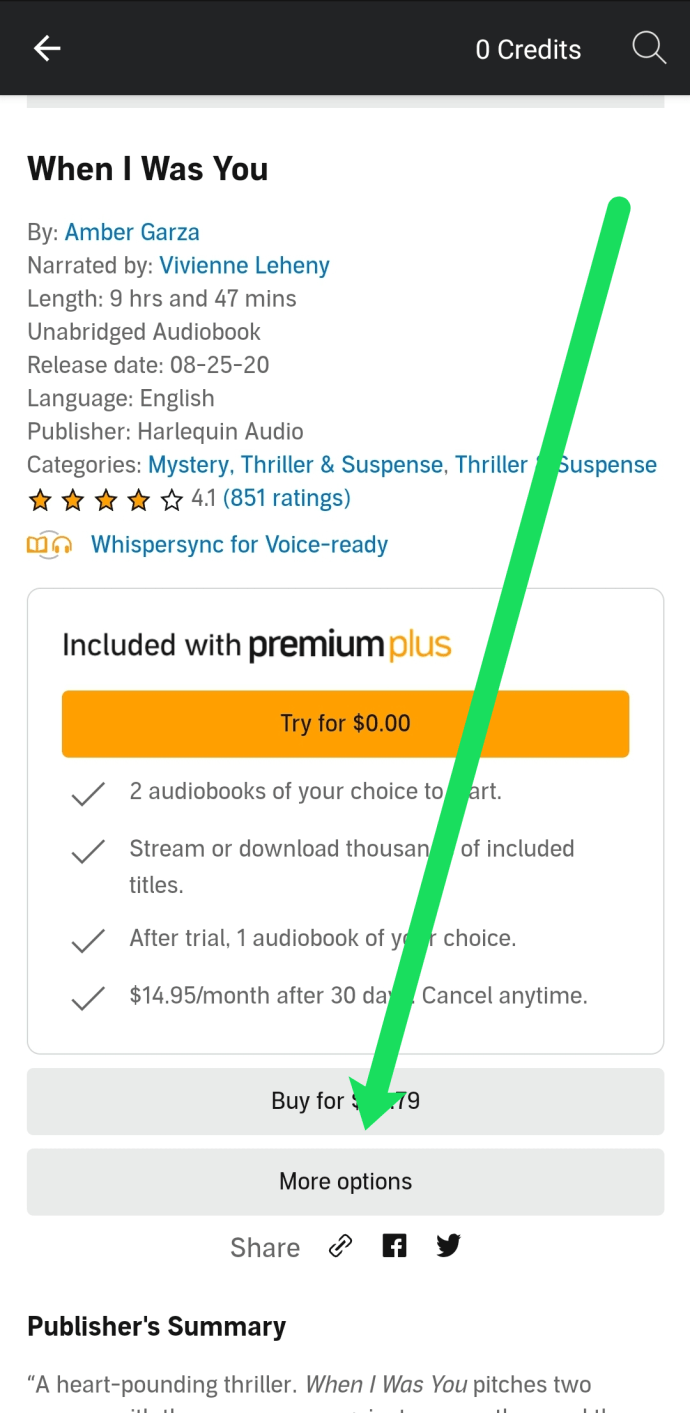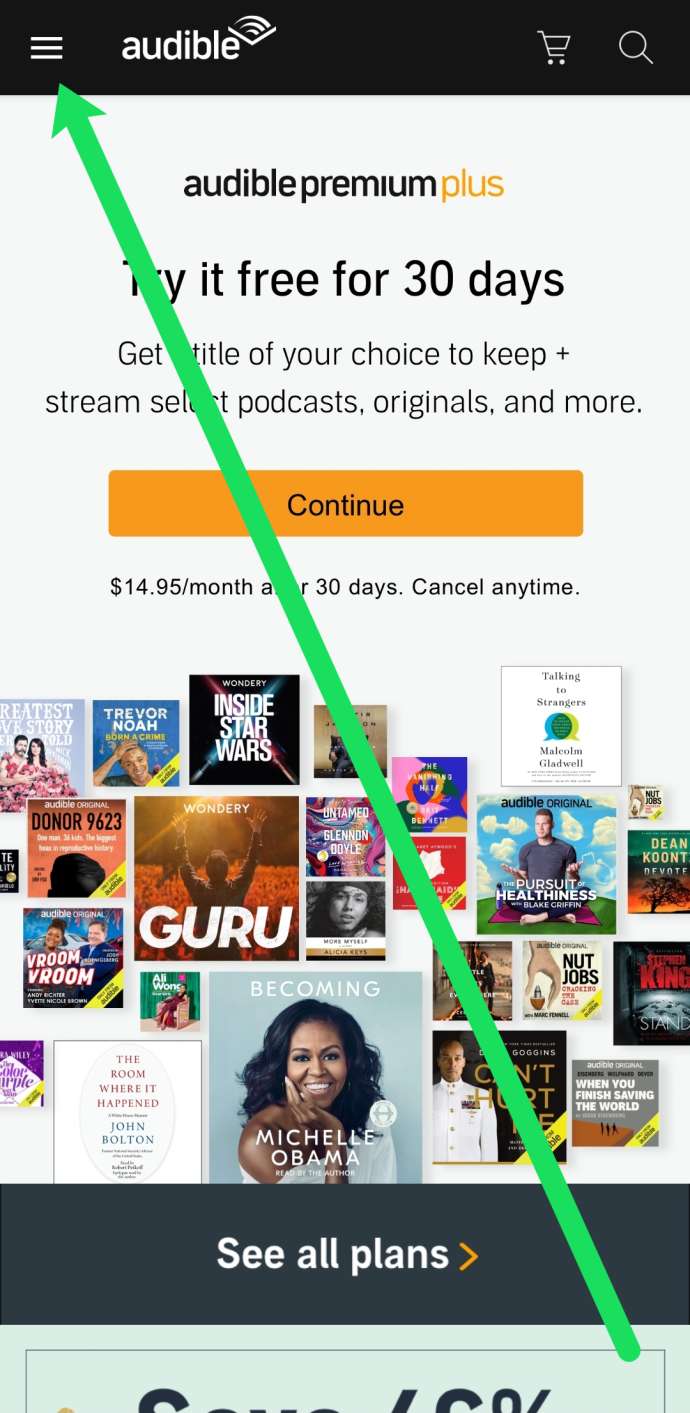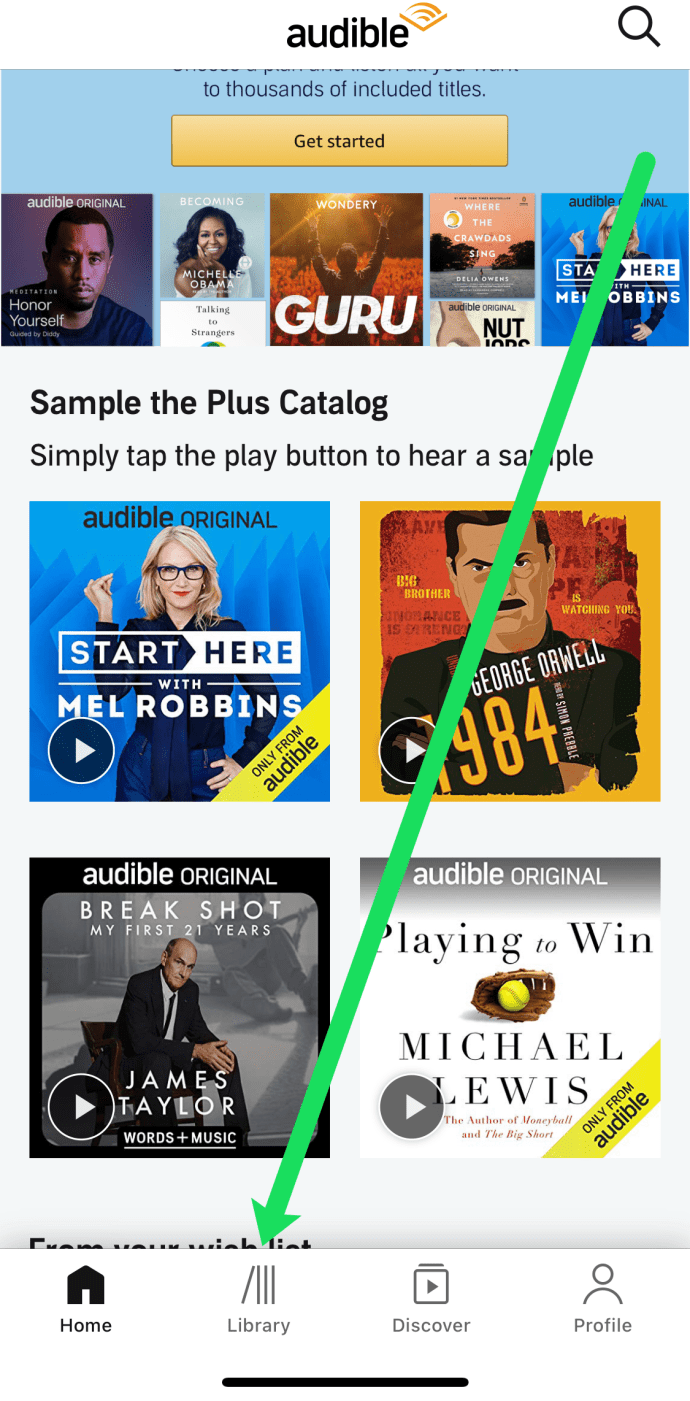Nagu iga raamatusõber teab, võib olla raske jälgida kõike, mida soovite lugeda. Audible'is on saadaval üle 200 000 raamatu alates uutest väljaannetest kuni klassika ja kõige muu vahepealse. Just sel põhjusel on soovide nimekiri nii kasulik. Saate lisada nii palju raamatuid kui soovite ja minna nende juurde tagasi, kui olete valmis. Kahjuks võib Audible olla ülekaalukas, eriti kui olete platvormil uus.

Olenemata sellest, kas eelistate kasutada Audible'i lauaarvutis või mobiilis, on sooviloendi funktsiooni valdamine üks teie rakendusesisese õnne alustalasid.
Siit saate teada, kuidas rakenduses Audible soovide loendeid leida, luua ja kasutada.
Kuidas leida kuuldavat soovide nimekirja
Ärge häbenege, kui te ei leia Audible'i soovide nimekirja. Olenemata sellest, kas kasutate lauaarvutit või mobiili-/tahvelarvutirakendust, võivad asjad algajatele ja isegi kogenud kasutajatele segadusse ajada.
Kuidas leida oma kuuldavat soovide loendit töölaual
Olenemata sellest, kas kasutate macOS-i arvutit või arvutit, pääsete Audible'i juurde samamoodi – veebisaidi kaudu. Õnneks muudab veebisait teie soovide nimekirja leidmise (ja üksuste lisamise) tõesti lihtsaks.
Kui soovite oma soovide loendisse üksusi lisada, tehke järgmist.
- Leidke pealkiri, mille soovite lisada, kasutades ühte veebisaidi paljudest otsingufunktsioonidest.

- Klõpsake Soovinimekirja lisama paremal asuvas menüüs.

Nüüd leiate pealkirja oma soovide loendist alati, kui olete selleks valmis. Oma Audible'i soovide loendi leidmiseks veebibrauseris toimige järgmiselt.
- Minge Audible'i veebisaidile ja logige sisse oma kontole.
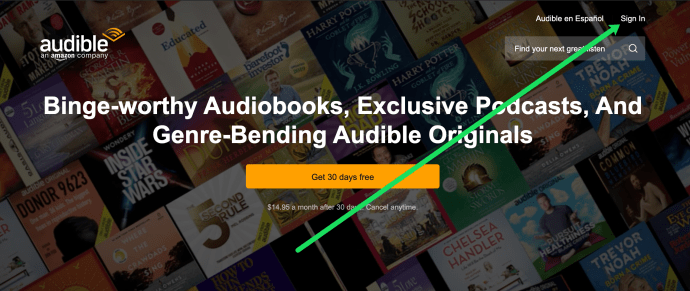
- Kliki Soovide nimekiri lehe ülaosas.

- Otsige üles raamat, mida soovite lugeda, ja puudutage raamatu ostmiseks või allalaadimiseks ühte paremal asuvatest valikutest.
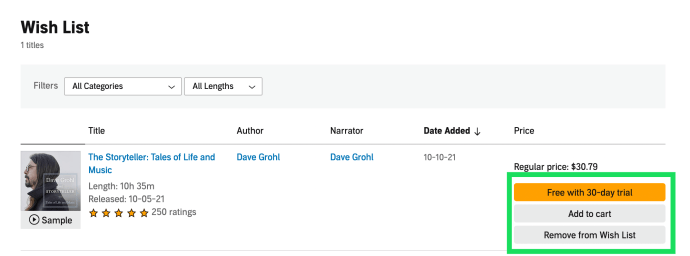
Kui teie soovide nimekiri on muutunud segaseks, saate selle hõlpsalt eemaldada, klõpsates nuppu Soovide nimekirjast eemaldamine valik paremale.
Kuidas leida kuuldavat soovide loendit Androidis
Nii iOS-i kui ka Androidi rakenduste poodides on rakendus Audible. Sarnaselt veebibrauserile on Audible'i soovide loendisse pealkirju üsna lihtne lisada. Kuid juhised on OS-i lõikes erinevad.
Kui te pole veel oma sooviloendisse üksusi lisanud, saate seda teha järgmiselt.
- Otsige üles pealkiri, mille soovite oma sooviloendisse lisada. Seejärel puudutage seda.

- Kerige alla ja puudutage Veel valikuid.
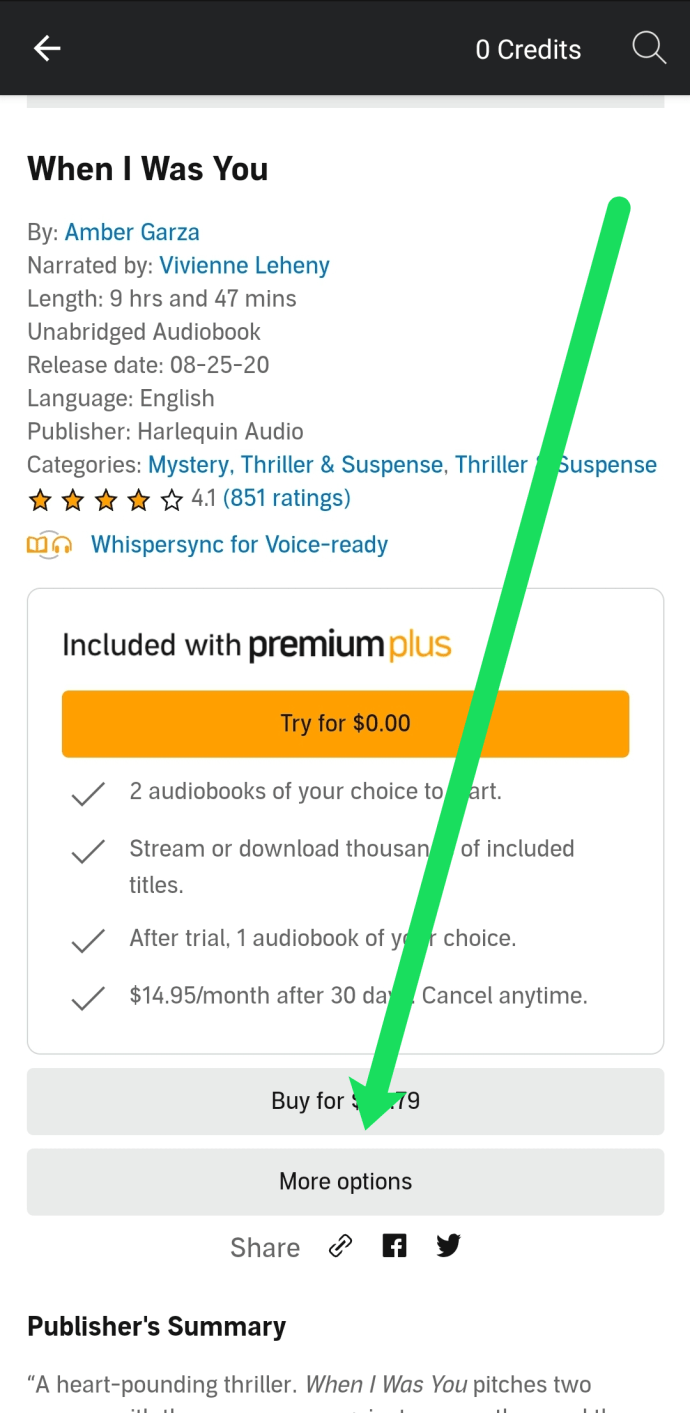
- Puudutage Soovinimekirja lisama.

Nüüd saate hõlpsasti oma soovide loendis olevad üksused leida, järgides neid samme.
- Avage oma Android-seadmes rakendus Audible ja puudutage paremas ülanurgas kolme horisontaalset joont.
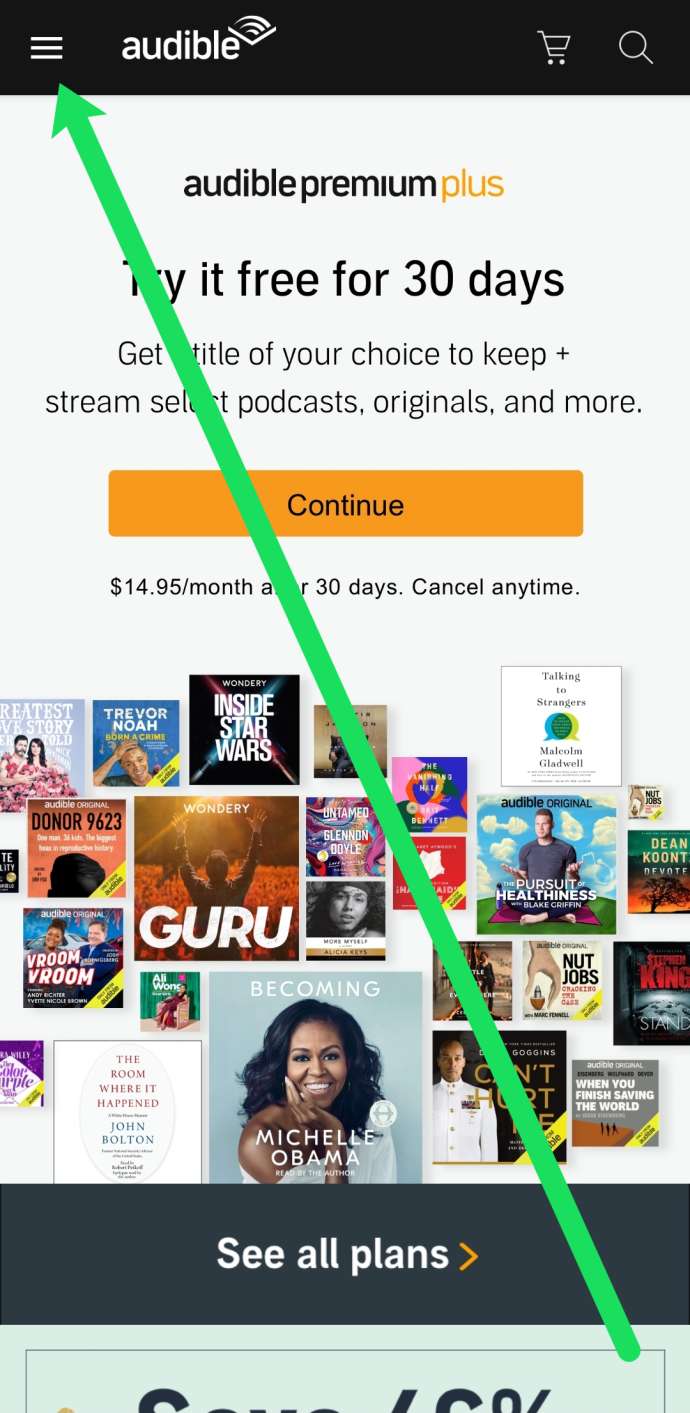
- Puudutage nuppu Avasta.

- Puudutage nuppu Soovide nimekiri.

Nüüd näete kõiki oma soovide loendis olevaid pealkirju. Kui soovite ühe kustutada, puudutage paremas ülanurgas kolme punkti ikooni, seejärel puudutage ikooni Eemalda.

Sooviloendi kohandamine rakenduse Audible Androidi versioonis on pärast asja selgeks saamist üsna lihtne.
Kuidas leida oma soovide loend iOS-i rakenduses Audible
Juhised oma soovide loendi leidmiseks rakenduse Audible iOS-i versioonis on peaaegu sama lihtsad kui muud meetodid. Kõigepealt vaatame üle, kuidas oma soovide nimekirja pealkirju lisada, et saaksite need hiljem leida.
- Otsige üles pealkiri, mille soovite lisada, ja puudutage seda.

- Kerige alla ja puudutage nuppu Soovinimekirja lisama. Siin näete ka valikut üksuse sooviloendist eemaldamiseks.

Nüüd saate oma Audible'i soovide loendis olevad üksused leida järgmiselt.
- Avage Audible ja puudutage Raamatukogu ekraani allservas.
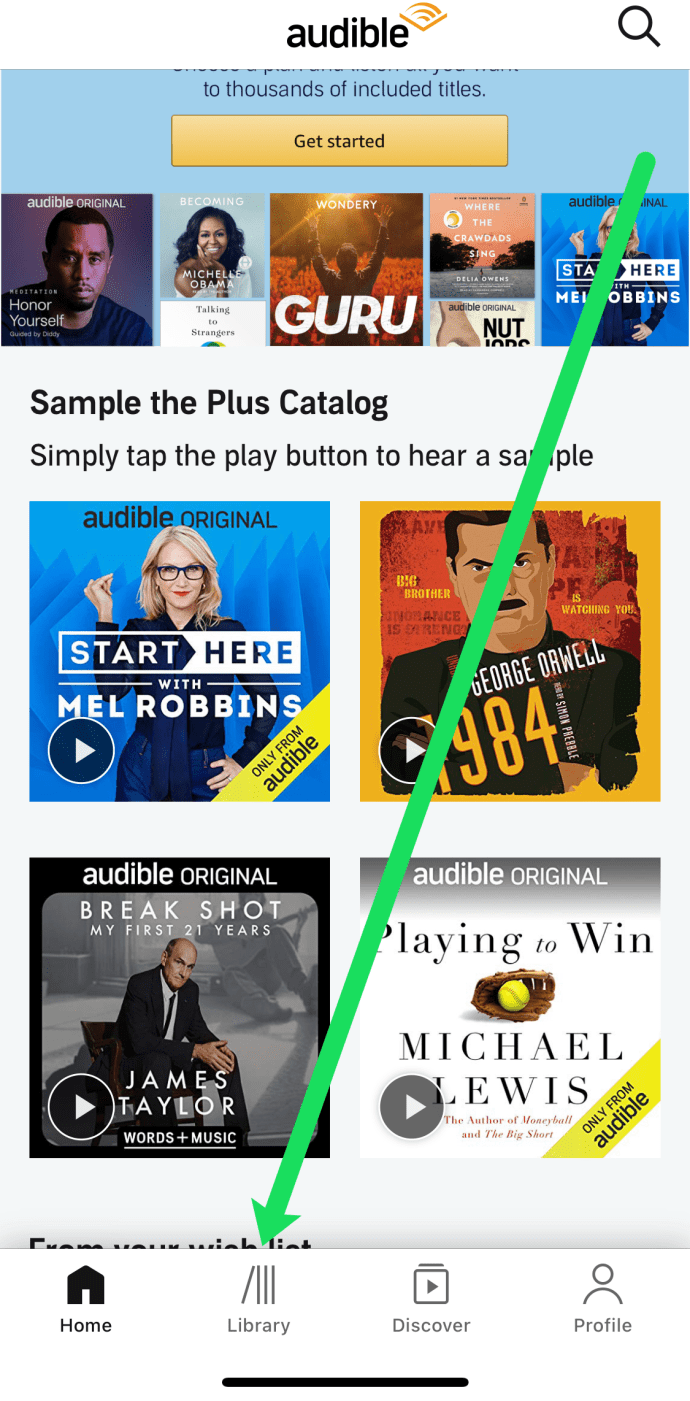
- Ekraani ülaosas näete menüüd. Otsige üles Soovide nimekiri ja puudutage seda.

- Puudutage loendis pealkirja, mida olete valmis kuulama, ja valige sisu nautimiseks üks suvanditest.

See on kõik!
Korduma kippuvad küsimused
Kui me ei käsitlenud kõike, mida tahtsite Audible'i sooviloendite kohta teada, jätkake lugemist.
Kui ma lisan telefoni oma soovide nimekirja, kas see kuvatakse mu arvutis?
Jah. Audible liides ühildub teiste platvormidega. See tähendab, et seni, kuni olete igas kasutatavas seadmes oma kontole sisse logitud, saate ülaltoodud juhiseid järgides kiiresti üksuse asukoha leida.
Kas ma saan oma Audible'i soovide nimekirja jagada?
Kahjuks ei. Oma soovinimekirja teistega jagada ei saa. Siiski saate jagada raamatuid teiste Amazoni leibkonna kasutajatega.
Audible Wish List kasutamine
Audible'i soovide loendi leidmine on kõigis toetatud seadmetes üsna lihtne. Kõik platvormid, välja arvatud iOS, võimaldavad teil osta ka audioraamatuid. Isegi kui olete rakendusega uustulnuk, ei tohiks kuluda liiga kaua aega, et välja selgitada kõik selle kenad funktsioonid, mida see pakub.
Kas teil on õnnestunud oma Audible'i soovide nimekirja vaadata? Kas olete üksusi lisanud? Millist seadet on teie arvates Audible'i puhul kõige lihtsam kasutada? Liituge alloleva kommentaaride jaotisega ja lisage oma mõtted ja küsimused.